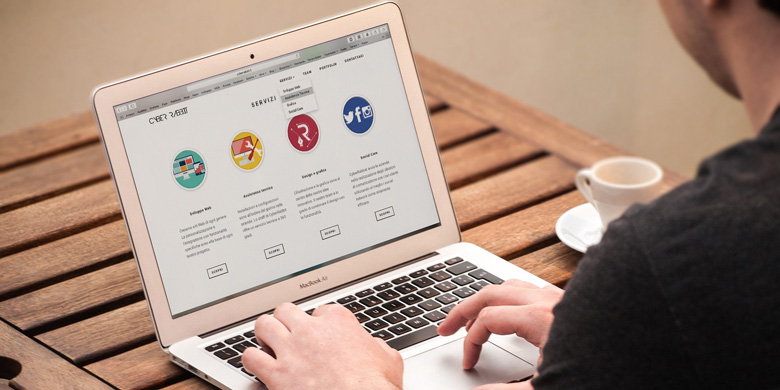WordPressを使い始めるとよく耳にする「プラグイン」とは、WordPressに、さまざまな機能を追加するためのプログラムのことです。
自由度が高いWebサイト作りができることから人気のWordPressですが、この「プラグイン」をどう使いこなすかで、サイトそのものの機能性は大きく変わっていきます。
しかし、現在WordPressの公式プラグインは、約5万6,000個 ものプラグインが登録されています。そのため、「実際にWordPressを仕事で使うことになったけど、何をインストールすれば良いのかわからない。」と悩んでしまう人も多いようです。
そこで今回は、WordPressを使うなら絶対に覚えておきたい4つのプラグインを紹介していきます。また、プラグインを取り入れるうえでの注意点についても一緒に解説していきますので、あわせて覚えておきましょう。
- WordPressのセキュリティ系プラグイン【SiteGuard WP Plugin】
- 基本機能や特性
- 他のセキュリティ系プラグインと比べて優れている点
- WordPressのバックアップ系プラグイン【BackWPup】
- 基本性能
- 他のバックアップ系プラグインと比べて優れている点
- WordPressのSEO対策系プラグイン【All in One SEO Pack】
- 基本性能
- 他のSEO対策系プラグインと比べて優れている点
- WordPressの日本語の累積バグを修正するプラグイン【WP Multibyte Patch】
- 基本性能
- WordPressのプラグインを導入する場合の注意点
- 基本的はWordPressの公式サイトから使用すること
- プラグインの有効化を忘れない
- アップデートは必ずおこなう
- プラグインを活用して使いやすさをアップさせよう!
WordPressのセキュリティ系プラグイン【SiteGuard WP Plugin】

ダウンロード後に、何のプラグインも入れていない状態のWordPressは、セキュリティ面の強化がされていない状態となっています。
そのため、不正ログインやスパムなど悪意のある第三者の攻撃から、Webサイトを守る十分な術を持ち合わせていません。
そこでまず、優先してインストールをおすすめしたいのが、セキュリティ系のプラグインです。
数多くあるセキュリティ対策系プラグインのなかで、初心者でも簡単に扱えると評判の「SiteGuard WP Plugin」を詳しく紹介していきます。
SiteGuard WP Pluginは、日本語対応でシンプルかつ簡単な仕様となっているので、パソコンの操作に慣れておらず、設定に不安がある人でも安心して使えるプラグインです。
基本機能や特性
管理ページとログインページの保護が中心になりますが、具体的には下記の機能によりセキュリティを向上できます。
- 管理画面のアクセス制限
- ログインURLの変更
- 画像認証機能が設定可能
- 不正ログインの履歴を見られる
- コメントスパムの防止
他のセキュリティ系プラグインと比べて優れている点
SiteGuard WP Pluginが、セキュリティ系プラグインのなかでも優れている点は、次の4つが挙げられます。
- 無料で使用可能
- 複数の対策が可能
- 初心者でもシンプルでわかりやすい仕様
- このプラグインのみで動作が重くなることがない
ただし、このプラグインを使うにあたって、気をつけなければならない点があります。
それは、SiteGuard WP Pluginをインストールして有効化すると、ログインURLが変更されてしまうという点です。そのため、以前のログインURLで管理画面にアクセスできなくなってしまいます。
有効後は、必ず変更されたURLを控えておくか、変更後のログイン画面をブックマークするなどしてバックアップを忘れないようにしましょう。
WordPressのバックアップ系プラグイン【BackWPup】
WordPressでWebサイトを構築していくうえで、絶対に忘れてはいけない作業に「バックアップ」があります。
その理由は、プラグインやWordPressの更新に失敗したり、うっかりしてコンテンツを消してしまったり、または悪意のある第三者から攻撃を受けるなど、不測の事態に備えてWebサイトを復元できるようにしておくためです。
バックアップは、自分でできるものもありますが、専門的な知識が必要になるので初心者には向いていません。しかも、WordPress自体のアップデートも頻繁におこなわれているため、定期的に全体のバックアップが必要になります。
また、間違った方法でバックアップを取ってしまうと、データを復元できなくなってしまうので、どのような方法でバックアップを取るかがとても重要です。
そこでおすすめなのが、バックアップ系プラグインのなかでも人気の高い「BackWPup」です。初心者でも使いやすく、定期的な自動バックアップにより、しっかりとサポートしてくれます。
基本性能
BackWPupの基本性能は以下のとおりです。
- テーマや画像などのファイルだけでなく、データベースもバックアップ可能
- 自分のタイミングでバックアップが取れる
- 定期的なスケジューリングも可能
他のバックアップ系プラグインと比べて優れている点
BackWPupが、他のバックアップ系プラグインよりも優れている点は、BackWPupは設定画面がわかりやすいうえに、一度設定してしまえばその後は定期的に自動バックアップをおこなってくれます。「バックアップを取り忘れた」ということがなく、安心です。
なお、定期の自動バックアップを設定する際に、アクセスの多い時間帯への設定は避けるように注意しましょう。
バックアップをしている間は、どうしてもサーバーに負担がかかってしまうので、できるだけアクセスが少ない時間帯にバックアップするよう設定しておくのがポイントです。
WordPressのSEO対策系プラグイン【All in One SEO Pack】
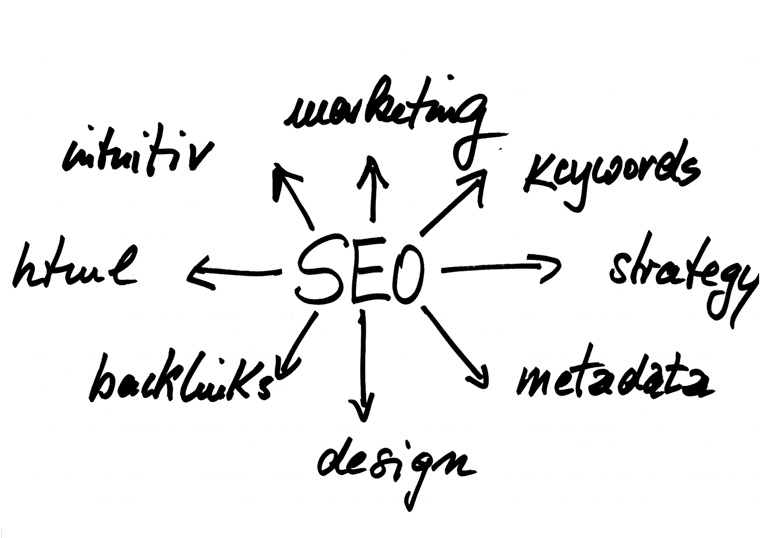
仕事でWordPressを使う場合、インストール必須といわれるのがSEO対策系プラグインの「All in One SEO Pack」です。
SEOとは、「検索エンジン最適化」を意味します。簡単に説明すると、インターネットで検索したときにできるだけ上位表示させ、集客しやすくするための取り組みです。
WordPressを使って集客したいのであれば、このSEO対策が必須といえます。
なお、All in One SEO Packを入れれば、必ず良い結果が出るという訳ではありません。しかし、All in One SEO Packを使うことで、SEO設定が簡単にでき、良い結果につながりやすくなります。
基本性能
All in One SEO Pack は、2007年の登場から5,000万回以上ダウンロードされるほど人気の高い プラグインで、下記のような性能があります。
- XMLサイトマップに対応
- Googleアナリティクスとの連携が簡単
- 57言語に翻訳済み(設定画面では74%が日本語翻訳済み)
- メタタグを自動的に生成
- PHP7との互換性が100%ある
他のSEO対策系プラグインと比べて優れている点
他にもさまざまなSEO対策系プラグインがありますが、All in One SEO Packは特に以下の点が優れています。
- 初心者はインストールするだけで、すぐ動作可能
- 上級者なら、SEO最適化の微調整も可能
細かい設定など、初心者には少し難しく感じるかもしれませんが、これをするか・しないかでは、アクセスを集めるうえで大きな違いが生まれます。
徐々に使い方を覚えていき、使いこなせるようにしていきましょう。
WordPressの日本語の累積バグを修正するプラグイン【WP Multibyte Patch】

WordPressは、もともと英語で作られたシステムです。そのため、Webサイト上でひらがなや漢字を表示しようとしても、文字化けしたり文字数が正しく拾えなかったりと、不具合が生じる可能性があります。
Webサイトなどで表示される言語のうち、英語は1バイト文字であることに対し、日本語は2バイト以上のデータで表示するマルチバイト文字となります。この違いから、文字を表示する際にトラブルが起きてしまうのです。
こういった日本語を最適化するために、重要なプラグインが「WP Multibyte Patch」です。
なお、このプラグインは、以前はWordPressに自動インストールされていました。しかし、WordPress5.0以降は、最新版のリリースが最短でおこなえるようにとの理由で標準搭載されなくなっています。
今使っているWordPressのバージョンを確認し、搭載されていない場合は早速インストールすることをおすすめします。
基本性能
WP Multibyte Patchの基本性能として、次の4つを紹介します。
- メール送信時、トラックバック機能の文字化けを防止
- ピンバック利用時のバグを解消
- 添付ファイル名の文字化けを防止
- 検索で全角スペースの利用を有効化
日本語のホームページを作る際には、非常に便利なプラグインです。
案外、インストールしていない人も多いプラグインですので、入っていない場合はこの機会に取り入れましょう。
WordPressのプラグインを導入する場合の注意点

簡単に導入できるプラグインだからこそ、いくつか注意点があります。
基本的はWordPressの公式サイトから使用すること
WordPressは、ソースコードがすべて公開されているオープンソースのサービスであるため、だれもが自由に機能の追加などをおこなえます。ですから、トラブルが起こったとしてもすべて自己責任で対処しなければなりません。
プラグインも同様で、だれでも自由に開発できるプログラムです。そのため、悪質なマルウェアを埋め込んだプラグインも存在し、インストールすることでウイルス感染するトラブルに見舞われる可能性もあります。
プラグインには公式と非公式ものがあり、公式プラグインであればソースコードをチェックしたうえで登録されているため、基本的には安全に使用することができます。
ぜひ、プラグインを導入する際は、信頼できる公式登録のプラグインを使うようにしましょう。
プラグインの有効化を忘れない
プラグインは、インストールしただけでは稼働しません。
インストール後に有効化し、そのあとWebサイトでどう表示されているかを確認する、という一連の流れを徹底するように習慣づけましょう。
また、有効化の際にも注意すべきことがあります。
プラグインは、他のプラグインと同時に稼働させたときに影響があるかどうかを考慮して作られていないことが多く、品質にも差があるものです。
そのような事情から、実際にプラグインを稼働させたとき、プラグイン同士が干渉し合って、表示や動作がおかしくなるなどの悪影響が出てしまう場合があります。
このトラブルに対処するためにも、1つのプラグインに対して先ほど述べた手順で表示や動作確認をおこない、バグなどのトラブルが起こっていないか確認するようにしましょう。
アップデートは必ずおこなう
WordPressをハッキングなどの危険から守るためには、アップデートを欠かさないことが大切です。
WordPress自体のアップデートが頻繁におこなわれているので、それに合わせてプラグインもアップデートしていく必要があります。プラグインを選ぶ際にも、いつアップデートされたものか、WordPressの最新バージョンと互換性があるか、などのポイントをしっかり確認しましょう。
もし、アップデートが数年前で止まっている、WordPressのバージョンに追いついていないなどの不安要素がある場合は、インストールしないほうが無難です。
アップデート自体はボタン1つで簡単にできるので、導入後はこまめにおこなうようにしましょう。
プラグインを活用して使いやすさをアップさせよう!
今回紹介した4つのプラグインは、WordPress初心者はもちろん、「すでにプラグインを使っているけど、何かしっくりこない……」と感じている方にもおすすめです。
ボタン1つで簡単にインストールできるプラグインだからこそ、今回紹介した注意点を踏まえて活用することが、Webサイトやユーザーの安全にもつながります。
プラグインを駆使してWordPressがより便利になれば、作業の効率化も図れて一石二鳥となるでしょう。